開始前的必要條件和重要資訊
開始之前,請務必先確認已設定所有必要的必要條件和重要資訊。
Merchant Center
建立 Google 帳戶:開始之前,您需要有 Google 帳戶才能註冊 Merchant Center。如果沒有 Google 帳戶,請前往 accounts.google.com 並按一下 [建立帳戶]。
建立 Merchant Center 帳戶:建立 Google 帳戶後,請前往 Merchant Center,然後使用 Google 帳戶登入,以建立 Merchant Center 子帳戶。建議您建立 2 個子帳戶:一個用於測試,另一個則轉換為官方 MCA 帳戶,以便進行整合。
將 Merchant Center 帳戶轉換為 MCA (多重客戶帳戶):您必須具備多重客戶帳戶 (MCA),才能管理商家帳戶,並透過帳戶連結的方式連結至現有的 Merchant Center 帳戶。如要進一步瞭解如何將 MC 轉換為 MCA,請參閱逐步操作說明。建議您將進行整合的人員新增為
admin和reporting manager的使用者,以便存取您的 MCA 和初始測試帳戶。這麼做可讓使用者存取 Content API,以及存取 Merchant Center 來開發整合功能。進一步瞭解如何直接在 Merchant Center 中新增個別使用者。Merchant Center Next: Google 在 2023 年推出了 Merchant Center Next,方便商家管理產品在 Google 上展示的方式。Merchant Center Next (MC Next) 更簡單,可讓您控制產品在各項 Google 服務中的呈現方式,並獲得與商家、產品和市場相關的寶貴洞察。目前已針對新使用者推出 MC Next,計劃在 2024 年全面推出。新體驗準備就緒時,商家會收到 Merchant Center 通知。在 Merchant Center Next 中,一切都可繼續運作,您不必採取任何其他行動。
Merchant Center Next 優點
更輕鬆地管理產品:自動連結網站上的產品資料,並控管產品在各項 Google 服務中的呈現方式。如果您有實體商店,只要在 Merchant Center 中將店內產品新增至實體店面,即可在 Google 搜尋和地圖上顯示這些產品。
在系統引導下快速修正問題:根據產品在 Google 上可能獲得的點擊次數,顯示需要修正的產品。一覽影響範圍最廣的問題,以及所有需要處理的產品清單。
掌握整體成效:透過全方位成效報表,取得商家、產品、市場等領域的寶貴深入分析資訊。無論是需要快速總覽還是深度分析,都能找到效能問題的解答。
帳戶連結
如要啟用及存取,請參閱「帳戶連結」一文。建議您與 Google 聯絡窗口聯絡。
建立 OAuth 和 Google Cloud Platform (GCP) 專案
儲存建構工具需要有 Google Cloud Platform 專案才能設定 OAuth 2.0。GCP 採用 OAuth 2.0 進行 API 驗證和授權作業。如要建立 GCP 專案,您必須擁有 Google Cloud Platform 帳戶。
擁有帳戶後,即可在 Google Cloud Platform 控制台建立專案,並按照下列步驟完成這項程序。
建立新的 Google Cloud 專案
使用管理員帳戶登入 Google Cloud Developer Console,建立雲端專案或新增至現有雲端專案。如果您想使用現有的專案,只要在左上角的下拉式選單中選取該專案即可。否則,請選取左上角的下拉式選單,以顯示互動視窗。然後選取「New Project」。
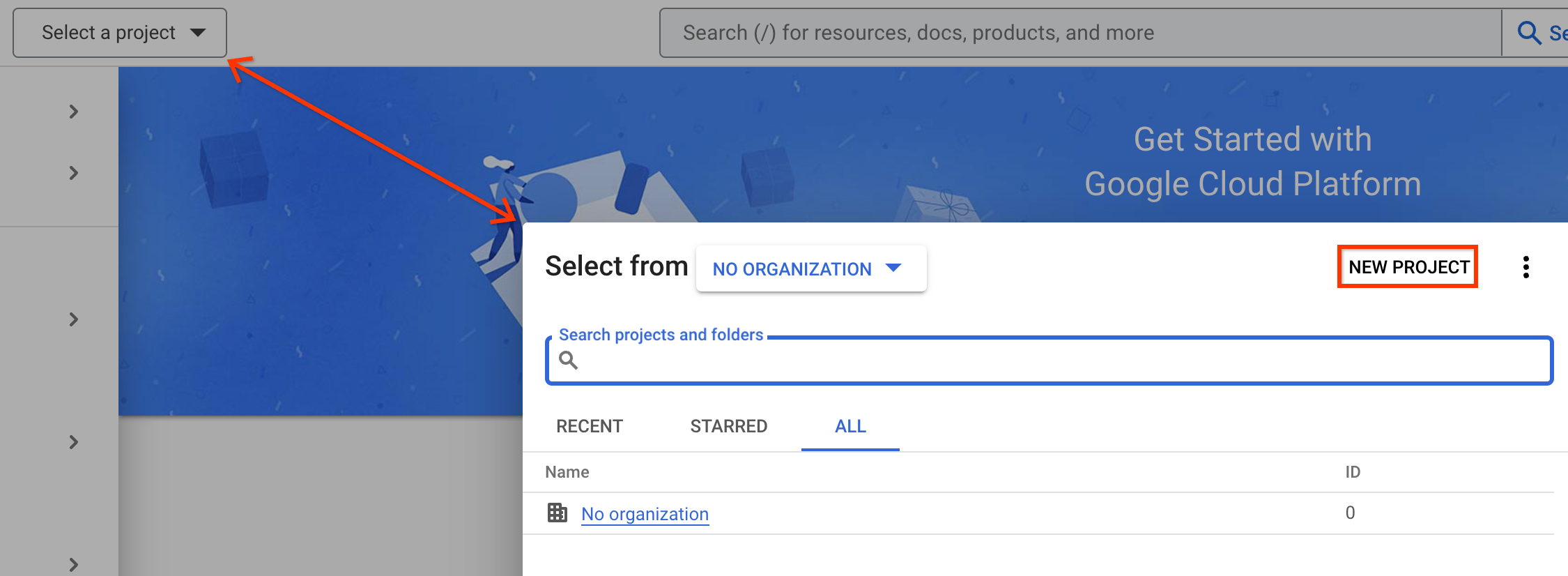
在「New Project」(新專案) 設定中,提供專案名稱。如果您是現有機構的成員,請選取該機構。然後選取專案的儲存位置。最後選取「建立」。
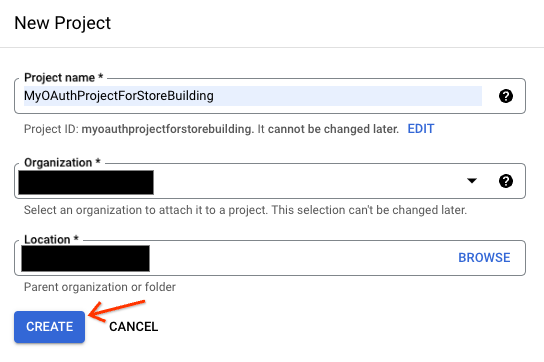
您的專案需要一點時間建立作業,而通知選單會在專案建立完成時發出通知。選取畫面右上角的通知「鈴鐺圖示」,顯示專案已建立。您可以從中選取新專案。
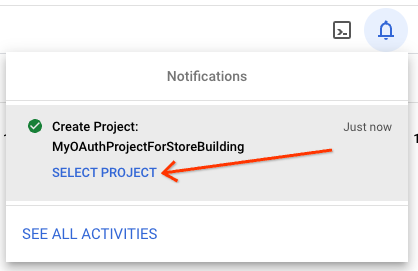
然後在新專案中設定 Google 購物專用的 Content API。
啟用 Content API for Shopping
您必須先啟用 Content API for Shopping,才能設定 OAuth。以便您改用為應用程式建立 OAuth 憑證。
從左上角的下拉式選單中選取專案。然後在左側導覽選單中,選取「啟用 API + 服務」。在頂端的「Project」下拉式選單下方,選取「+ ENABLE APIS AND SERVCES」按鈕。
在搜尋欄位中輸入「Content API」,自動完成功能應會讀取「Content API for shopping」。選取「Content API for Shopping」。
接著,選取 API 來存取 API 選單。圖片上有「啟用」的藍色按鈕選取「啟用」來啟用 API。
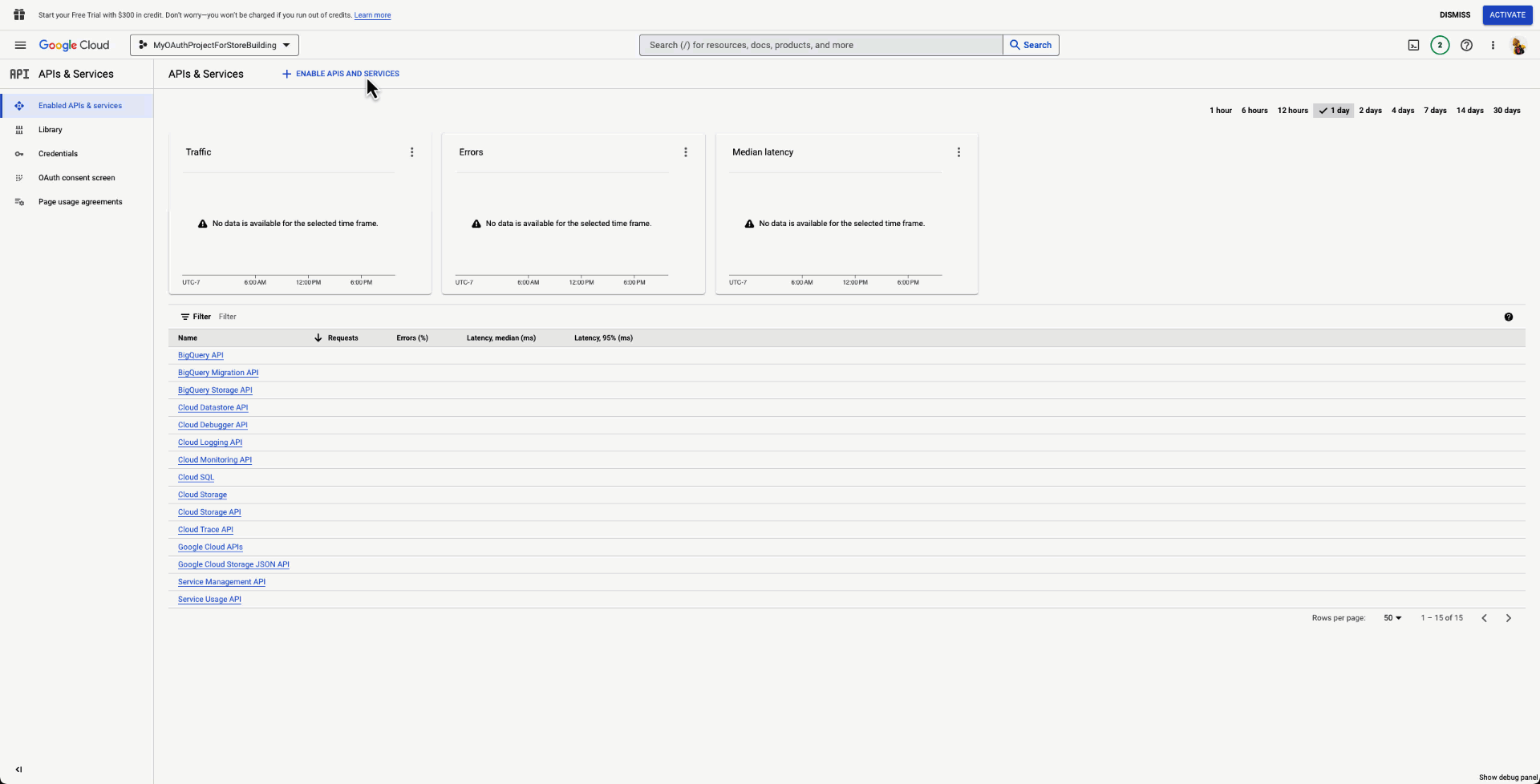
在 Google Cloud 專案中設定 OAuth 憑證
啟用 Content API for Shopping 後,即可建立用於開發的憑證。
載入 Content API 資訊主頁後,在右上角選取「建立憑證」的藍色按鈕,啟動 OAuth 的憑證建立精靈。在第一個部分,選取「使用者資料」圓形按鈕,然後選取「下一步」。
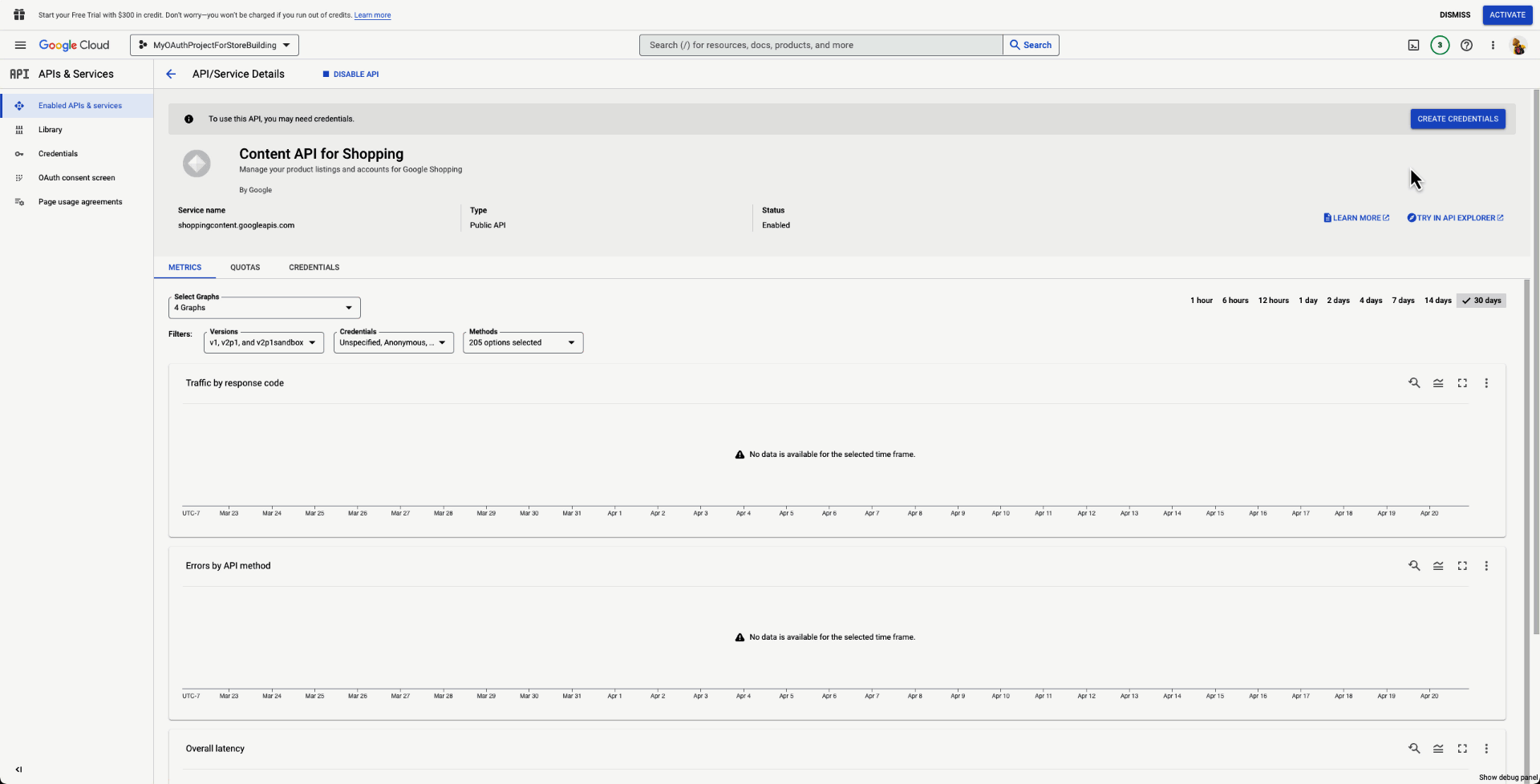
下一節將向使用者說明您的應用程式。您可以在這裡定義應用程式名稱您也可以提供使用者支援電子郵件、應用程式標誌和開發人員聯絡電子郵件地址。完成後,請選取 [儲存並繼續]。
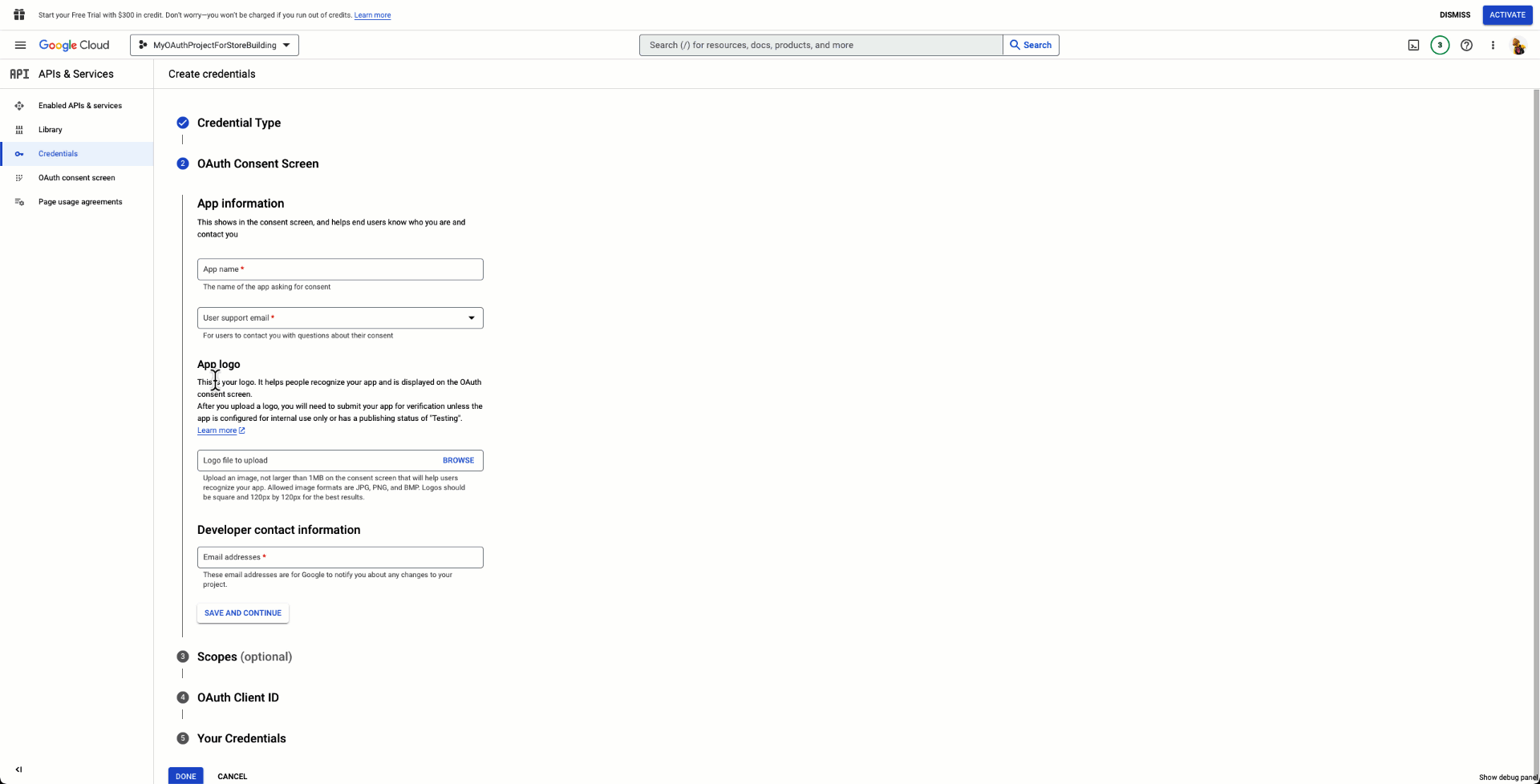
您必須在這個部分選取範圍。如此一來,使用者就能進一步控管應用程式如何使用個人憑證與 Content API 互動。選取「新增或移除範圍」,畫面右側隨即會出現彈出式選單。在「篩選器」中輸入「Content API」,然後選取「Content API for Shopping」。畫面上會顯示兩個選項,您必須勾選這兩個選項。選取「儲存並繼續」。
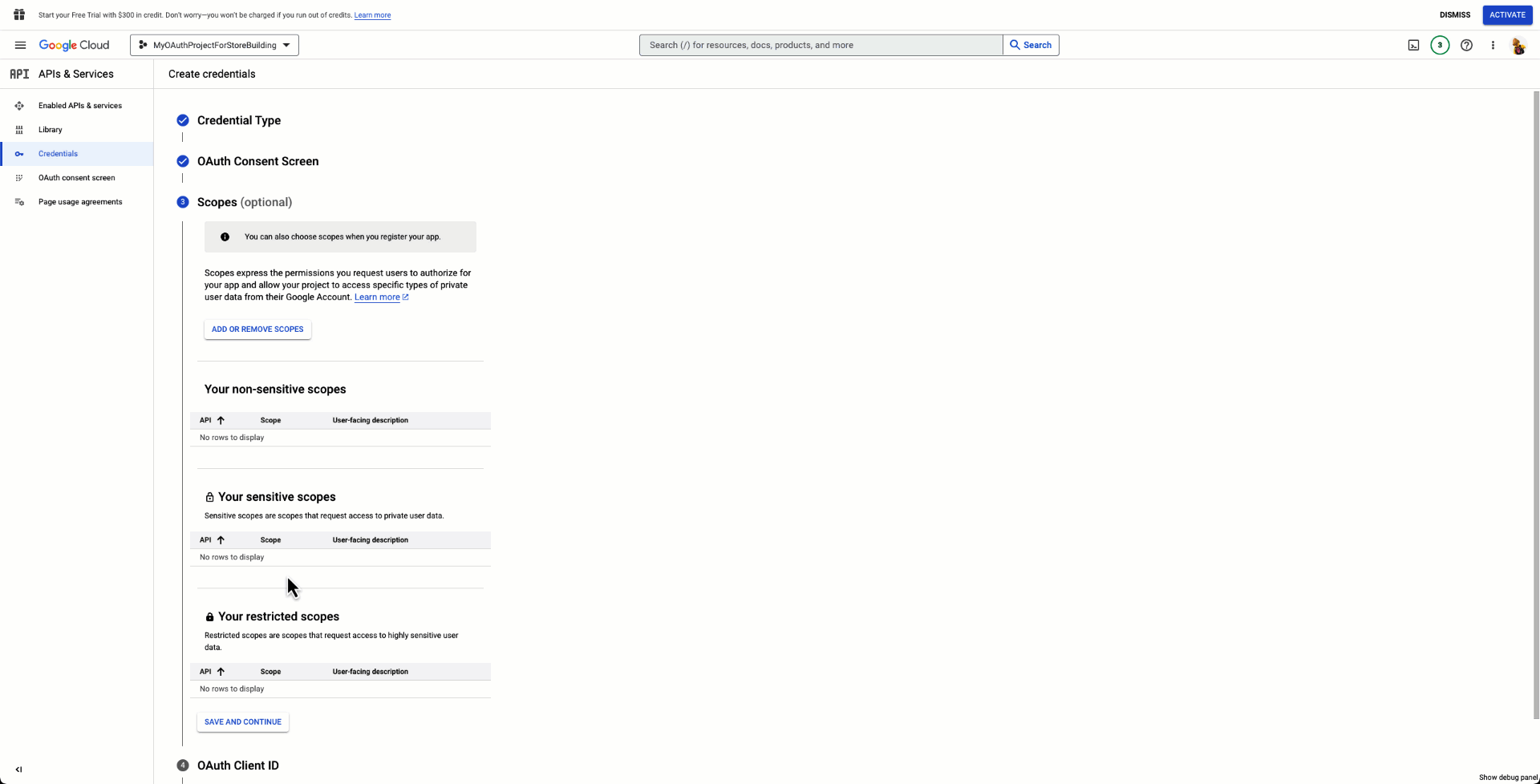
日後您可以視需要在應用程式中新增更多範圍。針對 OAuth 用戶端 ID,您必須先選取應用程式類型「Web Application」。然後為網頁應用程式命名。接著,新增幾個「已授權的 JavaScript 來源」。授權的 JavaScript 來源會告訴 OAuth 用戶端可呼叫 OAuth 應用程式的託管端點。您可以新增多個項目。如果仍處於開發階段,您可以新增
http://localhost做為選項,例如。
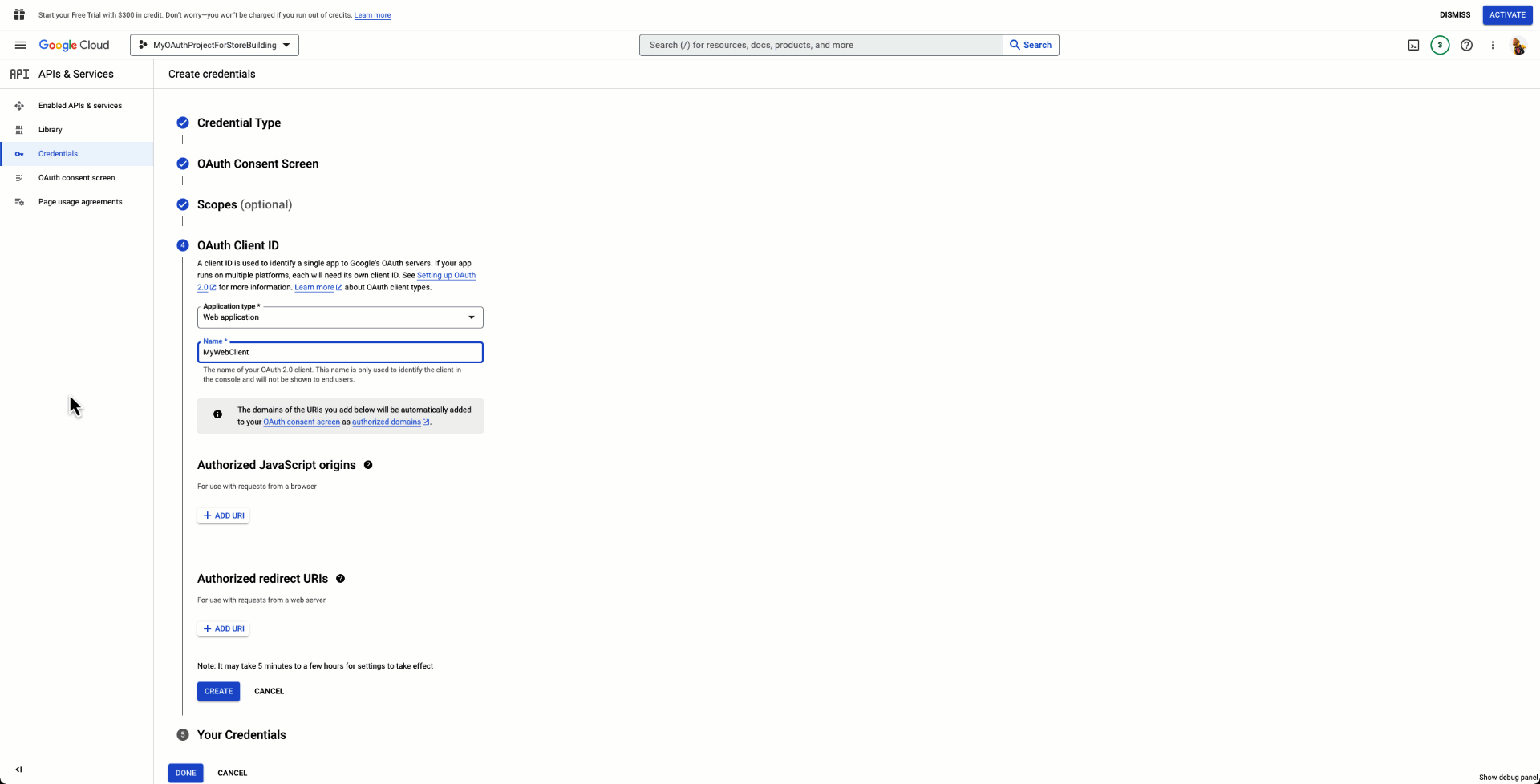
同樣地,您想新增已授權的重新導向網址。授權的重新導向網址會指示 OAuth 應用程式載入完成後,將使用者傳送至何處。舉例來說,如果應用程式處於開發階段,您可以重新導向至http://localhost/authenticated這類端點。如果您已有公開網域,也可以新增該網域;但如果是公開網域,則應使用 HTTPS 通訊協定。最後選取「建立」。
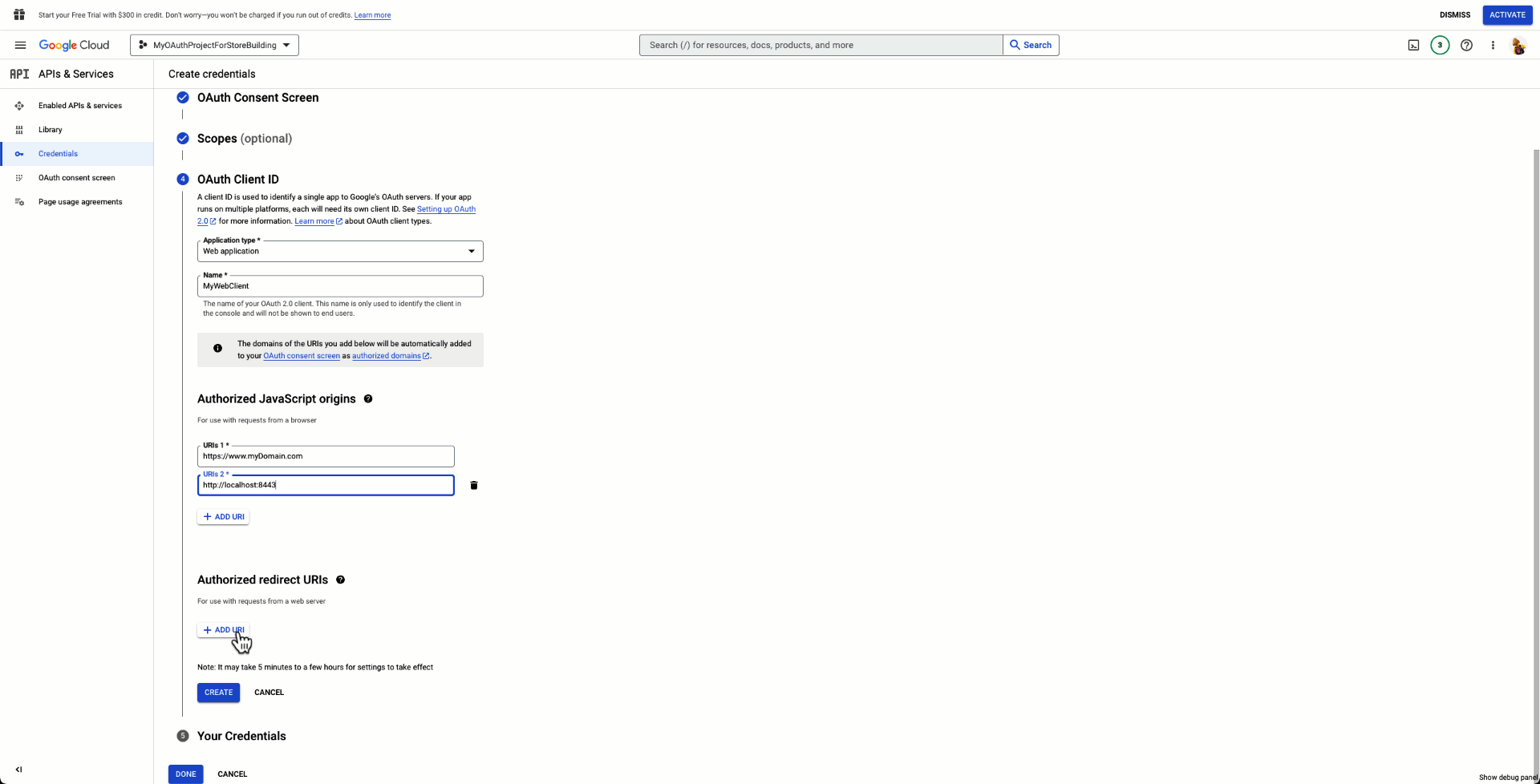
已建立憑證。您可以下載用戶端 ID 設定檔,並在應用程式中使用這些憑證,然後用於程式碼範例。
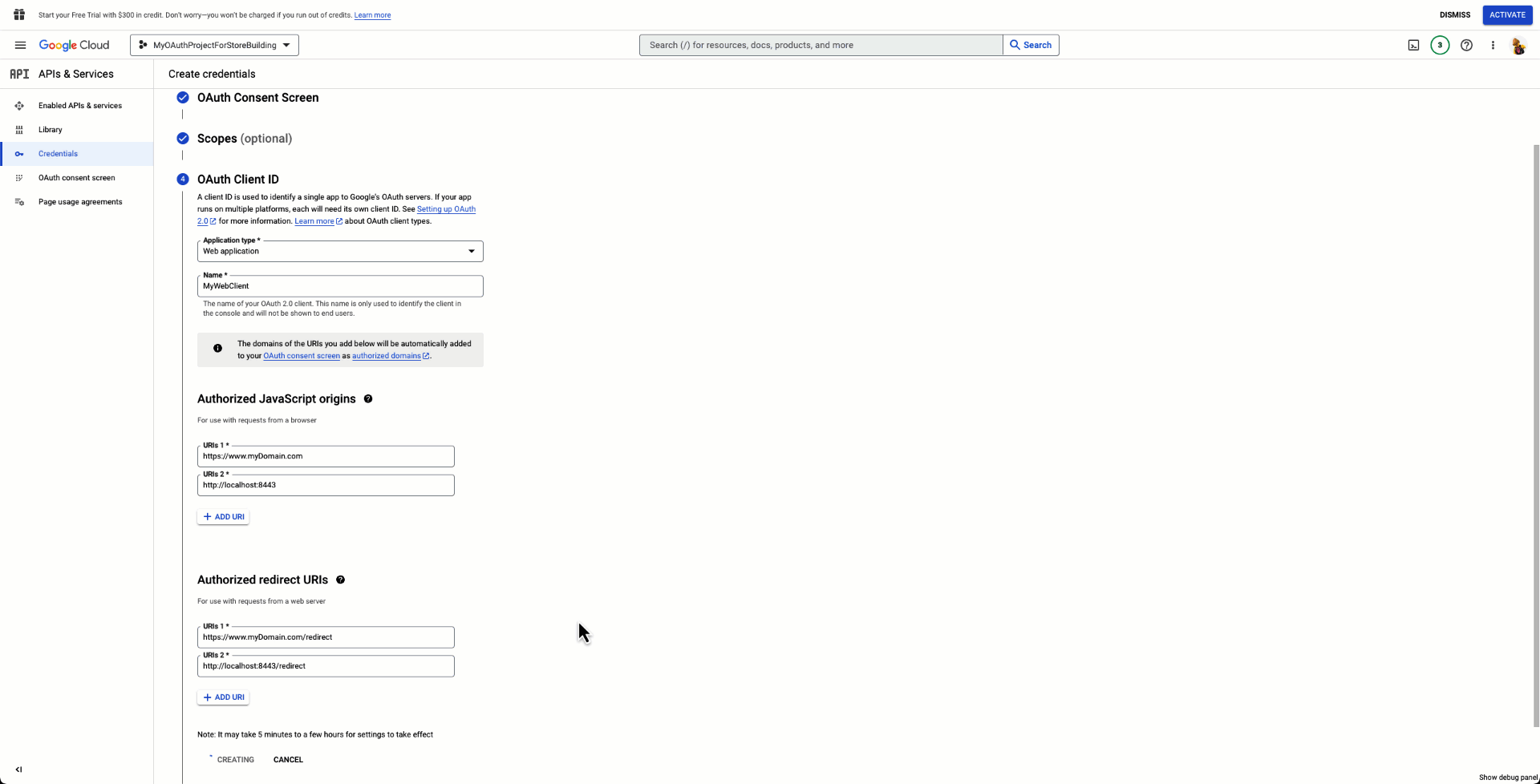
新增測試使用者
如果您的應用程式尚未發布,您必須新增測試使用者,才能測試整合作業。如果您未新增測試使用者,就無法使用 OAuth 用戶端。
前往 Cloud 開發人員資訊主頁中的 API 和服務。
按一下「OAuth 同意畫面」。
在「測試使用者」下方,選取「+新增使用者」。
輸入測試使用者的電子郵件地址,然後選取「儲存」。
已新增測試使用者,您可以在不驗證的情況下新增多達 100 位使用者。
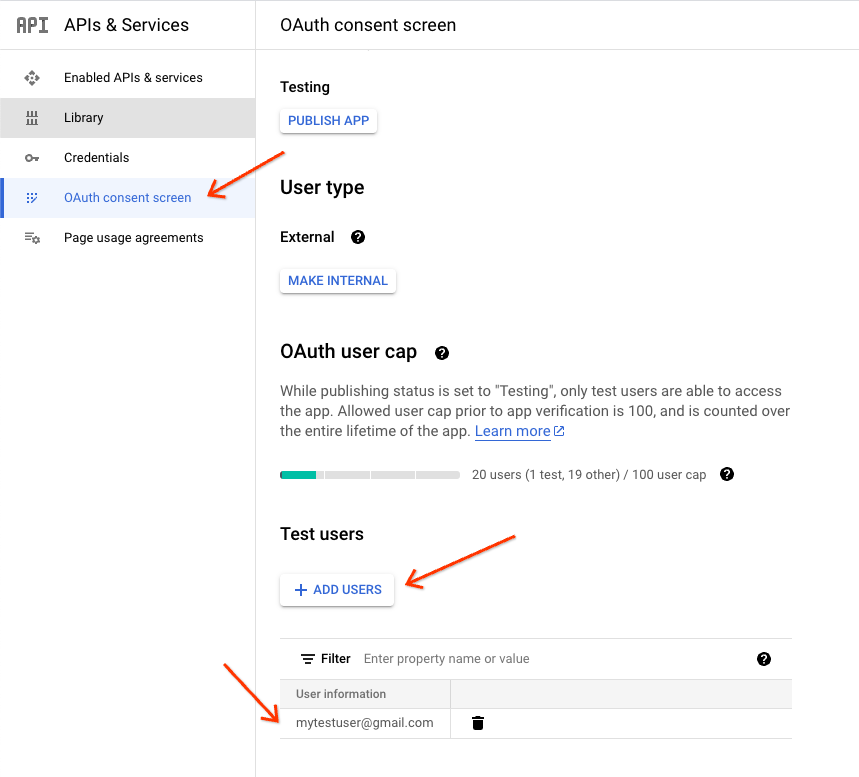
付費廣告
請注意,如果您決定整合合併帳單系統,就必須取得核准。詳情請參閱本指南的「直接結帳選項」一節。
持續管理
初始子帳戶、初始配額方案,以及正在進行的配額提高流程
如果是在 MCA 下建立的 Merchant Center 子帳戶,這些商家會受到 MCA 配額的限制。包括子帳戶、優惠和動態饋給等配額。如要進一步瞭解配額類型和金額,請參閱指南的配額管理一節,瞭解如何要求增加配額,或洽詢您的 Google 聯絡窗口。
建議您找到幾個測試帳戶後再提高配額。避免在前測或直播過程中發生任何問題。隨著您整合的項目加入更多商家和優惠,您也需留意這項配額,以便視情況提高配額。
Content API 配額
Content API 設有特定功能的限制和配額。請參閱已發布的限制,進一步瞭解相關資訊和申請調高的方式。
Schema.org (建議但非必要)
Schema.org 說明如何為產品資料導入結構化資料標記。這樣一來,Google 就能從產品到達網頁中擷取相關資訊,例如正確的價格和供應情形資訊:
開始之前,請先詳閱「Merchant Center 結構化資料標記簡介」一文,並確認商家網站符合規定。
除了 Merchant Center 的產品資料規定之外,如要查看結構化資料的一般規範,請參閱 schema.org 的入門指南。此外,如需解決結構化資料相關問題,以及評估網站的搜尋流量與成效,建議您使用 Search Console。
如需其他指引,請參閱搜尋產品結構化資料的文章,尤其是與商家資訊有關的段落。
聯絡管道
如有任何疑問,請參考以下選項:
Content API for Shopping 支援團隊:您可以向 Content API for Shopping 支援團隊尋求技術支援。
Google Merchant 支援:這個支援管道主要供需要 Merchant Center 和付費廣告支援服務的商家使用。
Google 聯絡窗口 (POC):如果您有專屬的 Google 聯絡窗口可以支援整合,建議您直接與該業務人員聯絡,向他們尋求協助。
